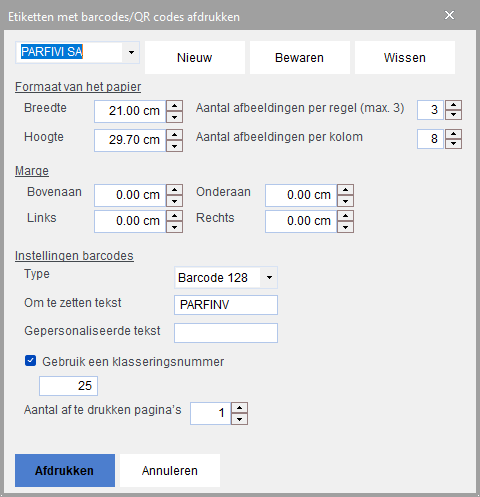Page History
...
Deze etiketten kunnen wordt afgedrukt via de menu BESTAND / - ETIKETTEN MET BARCODES/ QR CODES AFDRUKKEN.
Definieer het formaat en het type etiket, de om te zetten tekst in barcode of QR-code, evenals de gepersonaliseerde tekst (optioneel) die de barcode vergezelt.
...
Dit klasseringsnummer zal eveneens omgezet worden in de barcode of QR-code en door Virtual Invoice behandeld worden tijdens het groeperen.
Na de scanning
Indien Als u beslist om de documenten na de scanning te groeperen, dan moet u de te groeperen bestanden aanduiden in het programma.
...
In de lijst met gescande documenten kunt u met behulp van de toets SHIFT, CTRL-SHIFT samen ingedrukt of CTRL (wanneer de documenten elkaar niet opvolgen), meerdere documenten selecteren.
Ga in de het menu naar DOCUMENT, klik vervolgens op GROEPEREN/GROEPERING ONGEDAAN MAKEN, of kies GROEPEREN/GROEPERING ONGEDAAN MAKEN via de rechtermuisknop in de lijst van documenten. Of u gebruikt gebruik F5.
Een boodschap zal u bevestiging vragen om te groeperen en in welke volgorde.
...
Het + symbool wordt ook gebruikt in het geval van een multi-pagina pdf-bestand. Klik op het + teken om onmiddellijk naar de verschillende pdf pagina's te gaan.
...
Om al de documenten te groeperen die eenzelfde QR code of eenzelfde barcode 128 hebben, plaats u in de map waar deze gescande documenten zich bevinden.
Selecteer vanaf de het menu Document, 'De documenten per barcode groeperen'.